|
2016-08-09 02:06
조회: 105,690
추천: 219
Nvidia VGA사용자들을 위한 최적의 그래픽 + 다양한 세팅먼저 이 글을 쓰게된 이유는 본인이 오버워치를 하던 중 사양 문제 없이 '렉'이 걸리는 상황때문에 여러가지 개선안을 찾으면서 여러분들에게 도움될만한 정보를 알려드리고자 쓰게되었습니다. (네이버엔 별로 도움되는 정보가 없어 구글링과 오버워치 레딧과 해외 사이트까지 열람하면서 얻은 정보들입니다.)
가끔 집 앞에있는 gtx960을 쓰는 pc방을 가봐도 티어링(계단현상)과 끊김현상이 일어나던데, 다른 사람들은 못느끼는건가 싶었습니다. 아마 둔하신 분들은 못느끼겠지만 저는 평소에 여러가지 pc게임을 해봐서 오버워치의 3d 그래픽이 최적화는 잘되어있는데 뭔가 부족하구나 싶었습니다. 물론 나는 오버워치 매우 부드럽게 잘하고 있다. 혹은 g-sync나 프리싱크 모니터를 쓰고 있어서 문제가 없다싶으시면 이 글이 도움되지 않을 것입니다.(하지만 몇몇 매우 유용한 정보는 알아두시면 좋습니다.) 일단 대표적인 2가지 해결책을 설명드리고, 그 외 추가적인 도움되는 그래픽 세팅을 알려드립니다.
1. 첫번째 해결책.
먼저, 오버워치 옵션에서 '수직동기화'를 키시면 화면이 매우 부드러워짐을 알 수 있을 것입니다. 계단현상이 사라질 뿐만 아니라 안정적으로 모니터주사율에 맞는 프레임이 고정되어 매우 자연스럽고 부드러운 화면을 보여줍니다. 하지만 이 옵션은 fps 게임을 함에 있어서 절대적으로 끄셔야할 옵션입니다. 왜냐하면 마우스 키보드의 지연속도를 감소시키는 역할을 하기 때문입니다. 이 인풋렉은 정말 체감하지 않을 수가 없으며, 많은 분들이 이 인풋렉 때문에 자신의 명중률이 안좋구나.. 난 샷빨이 안좋아 이런 생각을 가지기도 합니다. 실제로 수직동기화 끄시면 마우스가 훨씬 가벼워진 느낌이 드실겁니다.
하지만 수직동기화를 키면서 최대 프레임을 제한하는 방식의 해결법이 떠돌더군요. 실제로 이것으로 효과를 본 사람들이 있고, nvidia에서 공식적으로 수직동기화의 인풋렉을 줄여준다고 밝히고 있습니다. 하지만 모든 것을 해결해줄 만능적인 해결책은 아닌듯 합니다. 본인도 약간 나아지긴 했으나 여전히.. 그러나 많은 사람들이 이 세팅으로 해결을 보았고 다른 분들을 위해 알려드립니다.(제가 해결한 방법은 뒤에 설명하겠습니다.) 실제로 nvidia에서도 v sync시 인풋렉을 줄여준다고 명시해두고 있습니다.
세팅은 다음과 같이 하시면 됩니다 게임 내 수직동기화(v sync) on, 인게임 최대 프레임 제한(자기 모니터의 주사율 - 2) 60hz 모니터 쓰시면 58, 144짜리 쓰시면 142, 게임 내 삼중버퍼링 on 삼중버퍼링은 수직동기화와 무조건 함께 갑니다. 수직동기화의 단점을 약간 보완해주는 옵션입니다. 물론 그래픽카드를 약간 쓰지만요.
이것 외에도 v sync off, 삼중버퍼링 on 옵션으로 쓰는 사람도 많고 v sync off, 삼중버퍼링 on, 최대 프레임 제한 이렇게 세팅하는 사람들도 있습니다. 뭐가 나은지는 직접 다 해보시고 결정하시길 바랍니다.
저같은 경우는 인게임 v sync off, 삼중버퍼링 on nvidia 3d 설정에서 수직동기화 '적응'을 주는 것이 가장 좋았습니다.
뻘팁(안보셔도됨) # 평소에 60이상의 프레임을 가지지만 가끔 60이하로 프레임 드랍이 일어나는 분들은 '적응형 수직동기화'를 키시면 되는데 nvidia 제어판 - 3d 설정탭에서 수직동기화를 '적응'으로 바꾸시고 설정 적용 후 인게임에서 수직동기화는 꺼주시면 됩니다. nvidia 제어판에서도 수직동기화나 삼중버퍼링, 안티엘리어싱 등 다양한 설정을 할 수 있지만 인게임에서 설정하시는 것이 효과가 더 좋습니다. 오버워치 역시 마찬가지입니다. nvidia 제어판의 3d 설정을 통해 수직동기화를 걸고 인게임에서는 해제를 하시면(중복 수직동기화는 인풋렉이 엄청납니다), 인풋렉은 인게임 수직동기화보다 적으나 화면이 부드러워지는 것과 자연스러움은 인게임 수직동기화가 낫습니다.
2. 제가 해결본 2번째 해결책. Fast sync 다음은 제가 해결본 세팅입니다. 일단 본인 컴퓨터 사양은 cpu i5 -2500 샌디브릿지 ram 12g vga gtx1060 입니다. 4년전에 맞춘 세팅에 최근에 그래픽카드만 바꿔 넣은 컴이에요. 두 번째 해결책은 반드시 gtx750 이상 ( 맥스웰 아키텍쳐 이용 )한 그래픽카드여야합니다.
#그 이하도 적용가능하다고 합니다... 근데 패스트 싱크로 효율을 볼 만큼 고성능 그래픽카드는 아니기에 체감이 미미할 걸로 예상되네요
저희 집은 이상하게도 티어링(계단현상) 현상이 없습니다. 하지만 수직동기화를 끄면 화면이 끊기는 현상이 발생하는데 차라리 티어링이 낫지 화면에 민감한 fps에서는 게임하기 정말 짜증나더군요. 수직동기화를 키면 되는데 인풋렉때문에 어쩔 수 없이 항상 끄고햇습니다.
하지만 2016년 5월에 나온 Nvidia의 신기술 Fast sync는 기존의 티어링 현상을 제거하면서 인풋렉을 수직동기화를 끈 것과 거의 비슷한 수준으로 낮추는 신기술입니다. 이런 기술과 비슷한 기술들로는 g- sync, free sync 라고 하여 고가의 게이밍 모니터가 있어야만 가능한 기능이였습니다. fps가 괜히 장비빨이라는 소리가 아니에요. 그만큼 g sync나 free sync 모니터는 fps 유명 게이머들의 필수품이였습니다. 하지만 nvidia fast sync는 이런 모니터없이, 단순히 소프트웨어만으로 구동하는 기술입니다. nvidia에서 자신있게 발표한 신기술인만큼 아직은 조금의 개선이 필요하지만 좋은 기술이라고 생각합니다.
수직동기화와 패스트싱크에 대한 정보에 관한 블로그 글입니다..
적용방법은 다음과 같습니다. 1) gtx10x 시리즈인 1060 1070 1080은 공식적으로 패스트싱크를 지원합니다. nvidia 제어판에서 3d 설정에서 수직동기화 옵션에 'fast' 라고 있는데 이걸 누르시고 적용 후 인게임에서 수직동기화 off, 삼중버퍼링 off, 최대 프레임 제한을 사용자 설정으로 바꾸신후 300값을 줍니다.
단 오버워치만 적용하실 경우에는 프로그램 설정 - 오버워치 누르시고 수직동기화탭에서 fast로 바꿔줍니다.
2) 맥스웰 기반의 아키텍처(gtx750 ~ gtx titan x)는 Nvidia inspector라는 프로그램을 통해 설정합니다. nvidia inspector라는 프로그램을 네이버에서 다운 받으세요 그 후 profile에서 overwatch를 찾은 후 vertical sync 설정을 0x1888888 저걸로 바꿔줍니다. 이후 apply change 누르시고 게임 재실행 하시면 됩니다. 역시 인게임 수직동기화 off, 삼중버퍼링 off, 최대 프레임 제한 300을 세팅
Fast sync의 구동원리는 잘은 기억안나지만 높은 프레임을 어쩌구 두 장의 프레임을 어쩌구 저쩌구 합니다. 레딧에서 읽어보니 최소 120프레임은 되어야 효과가 있다고 합니다. 그 이하 프레임에서는 효과가 있는지는 잘 모르겠습니다.. 저도 당연히 풀옵에서 60프레임 이상 찍으나 저도 그냥 높음쯤으로 낮춰서 합니다. 실제로 최대화면 시 제 프레임은 119에서 최대 프레임으로 고정값이였고 스샷찍을때만 일시적으로 115로 내려가더군요. 그러나 창모드 시에서는 프레임 제한이 풀리고 그 이상 올라가는 것을 확인할 수 있었습니다.
#저도 고정될 때도 있고 왔다갔다할 때도 있고 상황마다 다르더라구요. 원인은 잘 모르겠습니다만 특별히 렉이나 다른 문제는 없었습니다.
# 참고로 fps 뒤에 점이 찍히는 것을 보실 수 있는데 점이 한개 찍히는 것은 gpu 포화상태, 혹은 로드 상태이며 점이 세개 찍히는 것 ...는 최대 프레임 고정이라는 뜻이라고 합니다. (수직동기화때는 점이 찍히지 않습니다.) fast sync시에는 최대 프레임 고정이 기존 수직동기화 (60)에 비해 더 높은 값에서 고정되는 듯 합니다.
#패스트 싱크의 프레임드랍은 일반 프레임 드랍보다 더 치명적인 것 같습니다. 안정적으로 120찍다가 옵션 높게설정하면 100 이럴때 있는데 일시적으로 인풋렉이 증가하기도 하는 것 같아요.
3. 부가적인 세팅 1) 셰이더 캐시, 스레드 최적화, 최대 사전 렌더링 프레임
Nvidia 제어판에서 3d 설정을 보시면 셰이더 캐쉬, 스레드 최적화, 최대 사전 렌더링 프레임이 있는데 셰이더 캐쉬, 스레드 최적화를 켜주시고, 최대 사전 렌더링 프레임값을 1로 설정합니다. 셰이더캐쉬와 스레드 최적화는 cpu 성능 향상에, 최대 사전 렌더링 프레임값은 마우스 input 렉을 줄여줍니다. 오버워치 레딧에서 발견한 세팅인데 저는 이거 상당히 체감 되더군요. 위의 설명란에 보시면 '게임 중 마우스 게임패드 또는 키보드와 같은 입력 장치에 대한 응답이 지체되는 경우 이 값을 낮추십시오.' 라고 명시되어 있습니다.
+셰이더 캐시와 스레드 최적화에 대한 '댓글'의 추가설명 덧 붙입니다.
쉐이더캐시: 남는 메모리를 사용해서 프레임 로딩속도를 올려줍니다! 고사양이시다면 키시는것도 좋습니다.
스레드 최적화- 게임이 CPU의 멀티코어를 활용할수 있도록 하는 옵션. - '조개껍질'님
셰이더캐시와 스레드최적화는 본인 선택에 따라 적용하시면 됩니다.
2) 마우스 폴링률 마우스를 사시면 각 마우스마다 홈페이지에서 드라이버를 지원하는데 요즘 나오는 게이밍마우스들은 '폴링률' 이라고 하여 마우스 반응속도를 높힐 수 있습니다.
3) 그래픽 드라이버 , 인텔 칩셋 드라이버 신버전으로 다운받기. nvidia 홈페이지 가면 그래픽 드라이버 업데이트는 필수적입니다. 근데 그 외에도 인텔 칩셋 드라이버라고 있는데 사람들은 이거는 잘 업데이트 안하더라구요
4) overwatch launcher를 관리자 권한으로 실행 or 작업관리자에서 오버워치 우선 순위와 선호도 설정 솔직히 이건 잘 도움이 되는지 모르겠습니다. 체감이 잘 안되요. 근데 배틀넷에서 오버워치 실행하는 것 말고 c 드라이버 - programfile(x86) - overwatch에서 overwatchlauncher를 찾을 수 있는데 이것을 관리자 권한으로 실행 하는 방법. 작업관리자에서 오버워치를 우클릭 / 우선 순위를 높음으로 하거나, 선호도를 누른후 나오는 cpu 프로세서 4개를 전부 클릭 후 확인.(이미 되어잇는 경우 패스)
5) 마지막으로 제 그래픽 옵션입니다.
텍스처 품질은 높음으로, 텍스처 필터링 품질은 텍스처의 세세한 면을 더 잘 표현하는 건데 옵션 올려도 프레임 하락이 적습니다. 안개 세부 묘사는 솔직히 필요없어서 낮음 주었고, 동적 반사효과는 비활성화 or 낮음 줍니다. 이 두개는 프레임 하락을 좀 가져옵니다. 모델링 세부묘사도 사실 낮추면 좋은데 저는.. 안낮춰도 프레임이 높게나와 그냥 매우 높음 주고 효과랑 조명도 높게 주었습니다. 굴절 품질은 요즘 블리자드가 굴절 이펙트 추가 업데이트 한 이후 나오는 반투명 굴절 이펙트가 별로 보기 싫어서 낮음 주었고, 로컬 반사는 정말 쓸데 없이 사양먹는 옵션이라 비활성화 환경광은 외관상 활성화 주었습니다. 아래는 옵션별 프레임 비교입니다. 결론은 '가성비'가 좋은 옵션은 텍스쳐 품질, 안티엘리어싱, 그림자 세부묘사는 중간 or off 가장 중요한건 '해상도'랑 랜더링 스케일입니다. 이 둘만 제대로 주고 텍스쳐 품질 상, 안티엘리어싱(계단현상 방지) 좀 높게 주고, 모델 세부묘사만 좀 높힌다음 나머지는 거의 하옵이나 비활성화 주시면 볼만해집니다. + 저는 환경광 차폐 있는게 예쁘더라구요. 영상에서 ambient occlusion 이라고 나오는게 그것인데 확인해보세요
마치면서.. 저는 일단 컴잘알도 아니고 단순히 여러가지 정보를 모으고 느낀점과 배운 것들을 알려드린 것 뿐이므로 태클이나 건의는 잘 받겠습니다. 그래픽카드 처음 바꾸고 집에서 오버워치를 하게되었을 때, 알 수 없는 렉때문에 집에서는 경쟁전도 안했고 고가의 144hz g sync 모니터를 사야되나 싶었는데 이제는 그런 걱정 없이 매우 부드럽게 게임하고 있습니다. 이 팁들 모으느라 영어로 된 사이트 여러번 들락날락 했고, 주말은 내내 구글링만 한 것 같네요.. 여러분들도 제 팁중에서 도움되는 것들이 있었으면 좋겠네요 :)
+ 그래픽은 아니지만 간략한 사운드 팁있는데.. 전 realtek 사운드 드라이버 쓰는데 작업표시줄에서 우클릭해서 속성으로 들어가시든, 제어판 -> 소리 -> 스피커 속성 -> 개선기능 -> 가상 서라운드 누르시면 일반 스피커로도 어디서 소리가 들리는지 발소리가 어디서 나는지 대충 분별가능해집니다. 물론 스피커는 정면에 좌 우 구별해서 놓습니다. 이거 모르시는 분들 많더라구요.
EXP
1,386
(93%)
/ 1,401
|
인벤 공식 앱
댓글 알람 기능 장착! 최신 게임뉴스를 한 눈에 보자








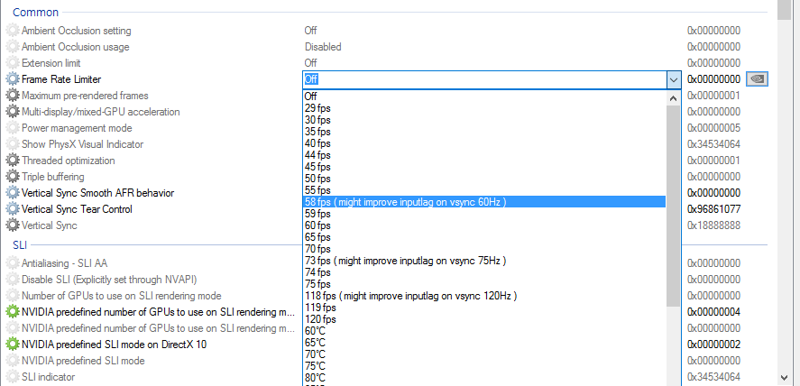
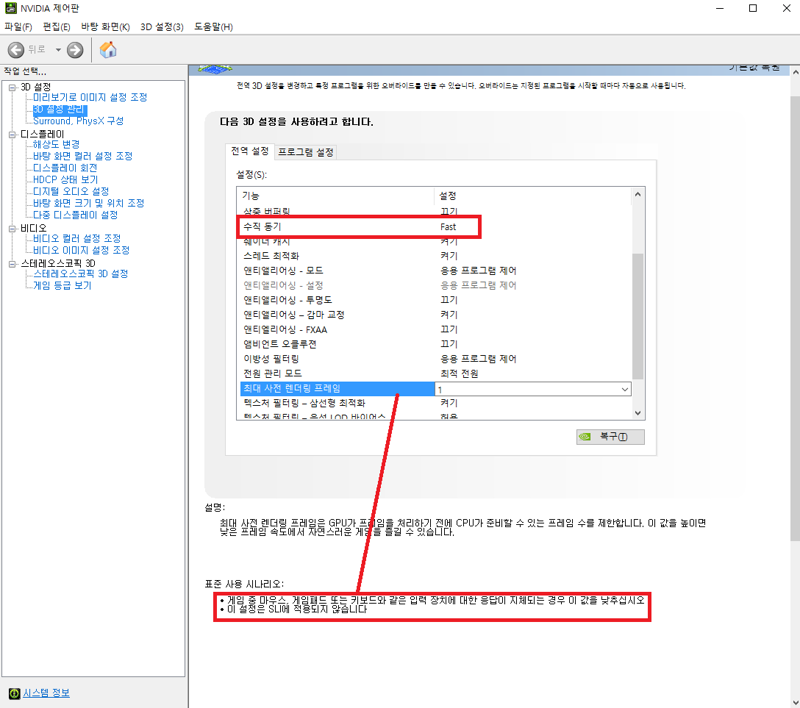

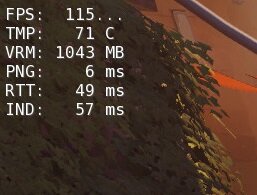
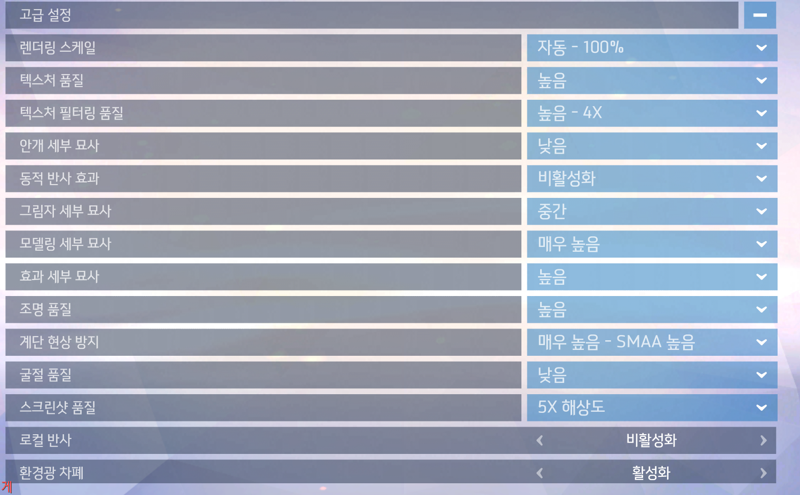
 Entel
Entel